7种在PC、Android、iPhone上开启Instagram深色模式的方法
现在几乎所有应用都有了内置的夜间模式,包括Meta的Instagram。如果你晚上熬夜刷Instagram的话,切换到夜间主题会让你的眼睛减压不少。本文将告诉你如何在Android、iOS(iPhone或iPad)和PC网页版Instagram中启用夜间模式。此外,你还可以学到如何在2022年的Android和iOS上获得Snapchat的夜间模式。
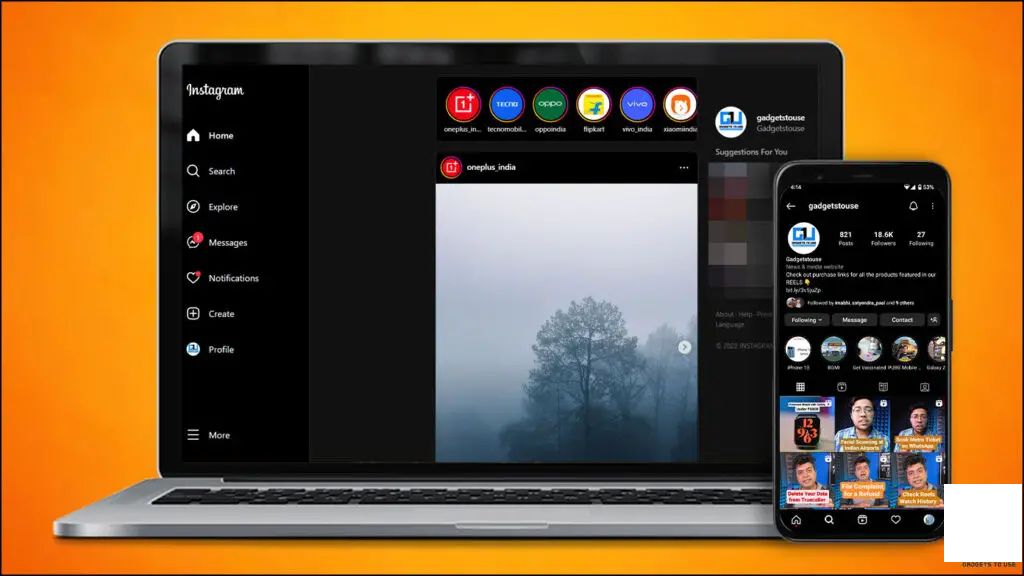
在Android上启用Instagram的夜间模式
夜间模式对眼睛更友好,尤其是在晚上。此外,黑色像素消耗的电力更少。在某些显示器上,黑色像素几乎不消耗电力。这就是为什么大多数人在娱乐和社交媒体应用中选择使用夜间模式。
Facebook早已为Instagram、WhatsApp、Facebook(及其轻版Facebook Lite)、其网站和Messenger引入了夜间主题。如果你想在手机或PC上启用Instagram的夜间主题,请遵循以下指南。
使用系统级夜间模式
运行Android 10及更高版本的手机有一个系统级的夜间模式。开启它会将界面和所有兼容应用切换到夜间主题,包括Instagram。以下是如何在Android上切换所有应用到夜间主题的步骤:

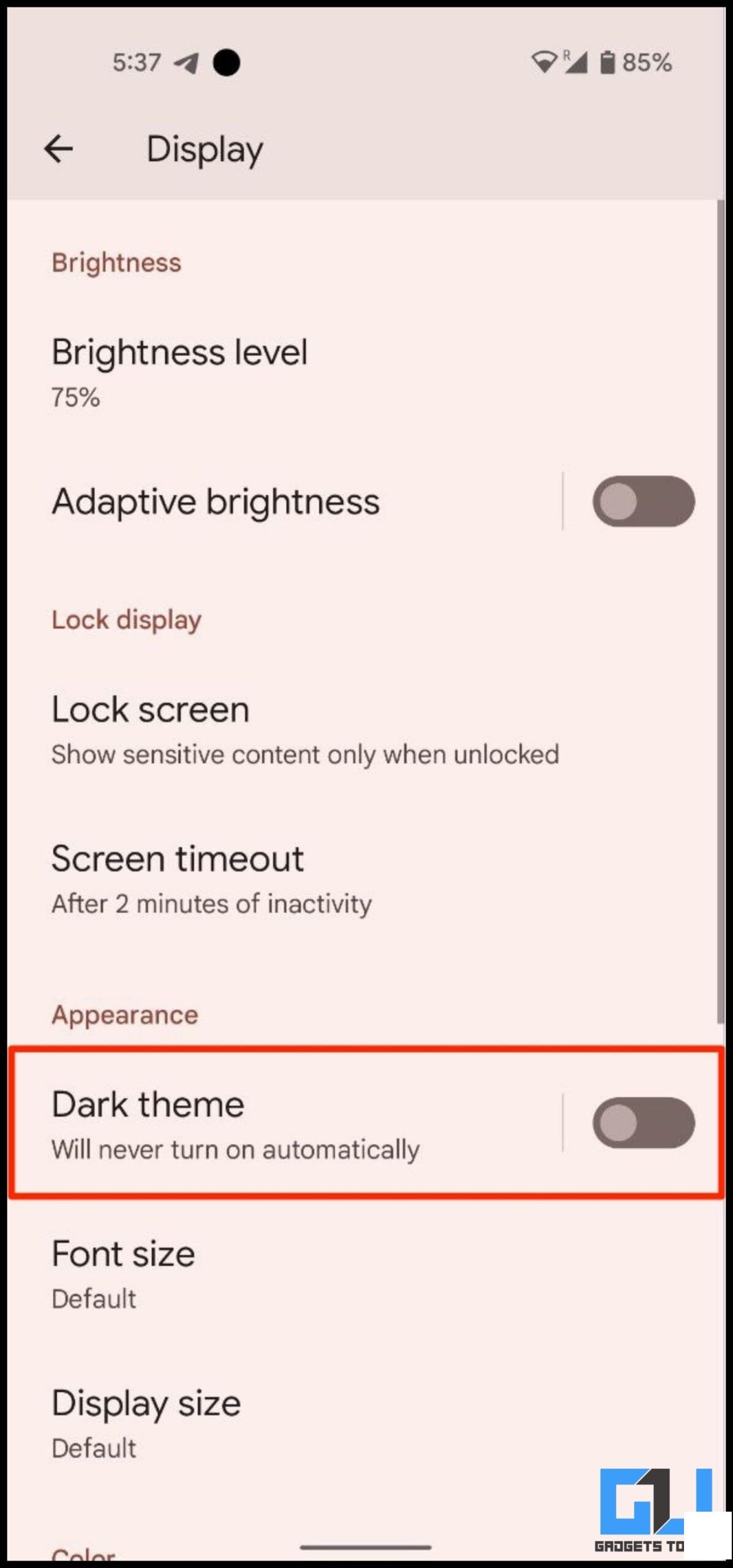
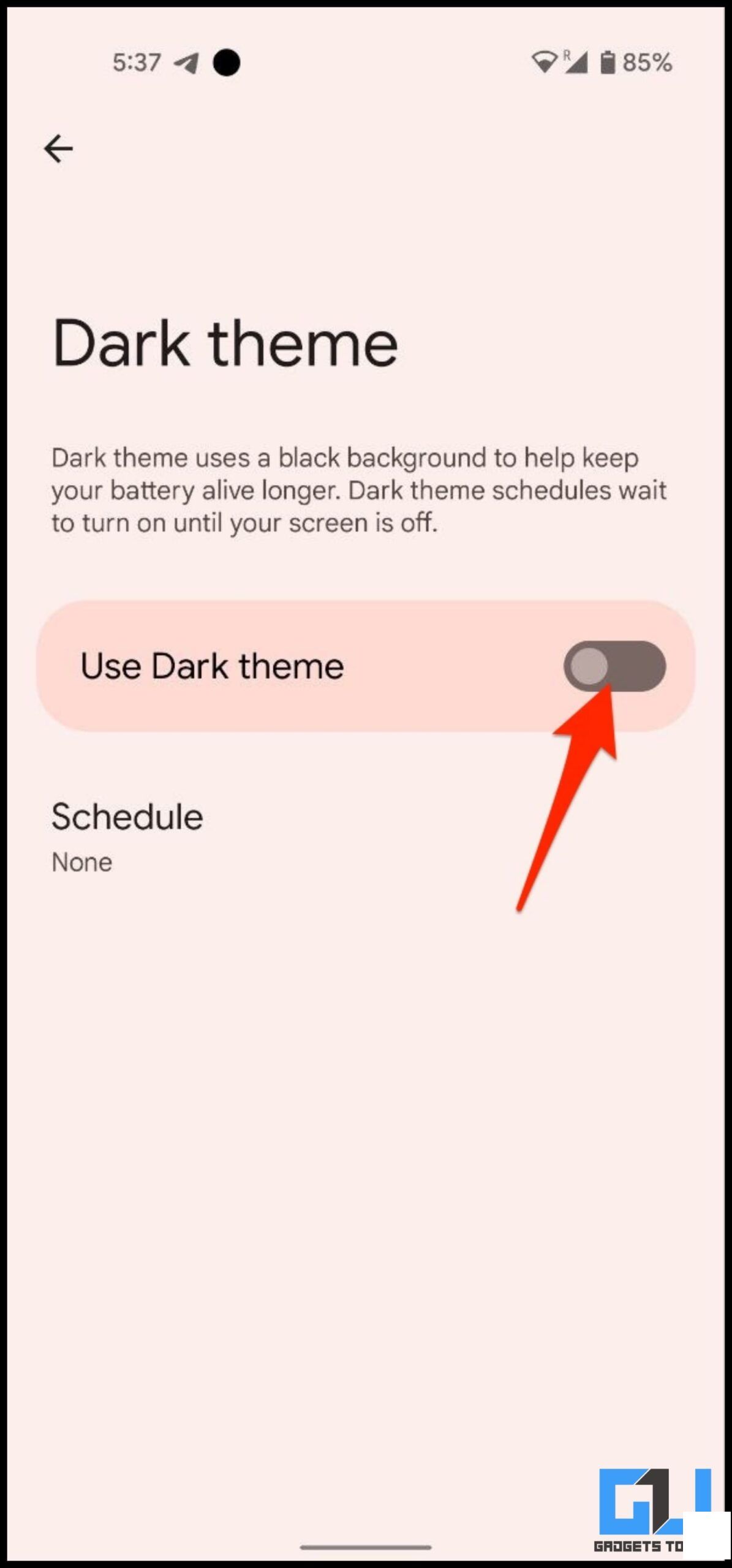
1. 打开你的Android手机的设置。
1. 设置
2. 向下滚动并点击显示。
2. 显示
3. 在这里,开启夜间主题的开关。
3. 夜间主题
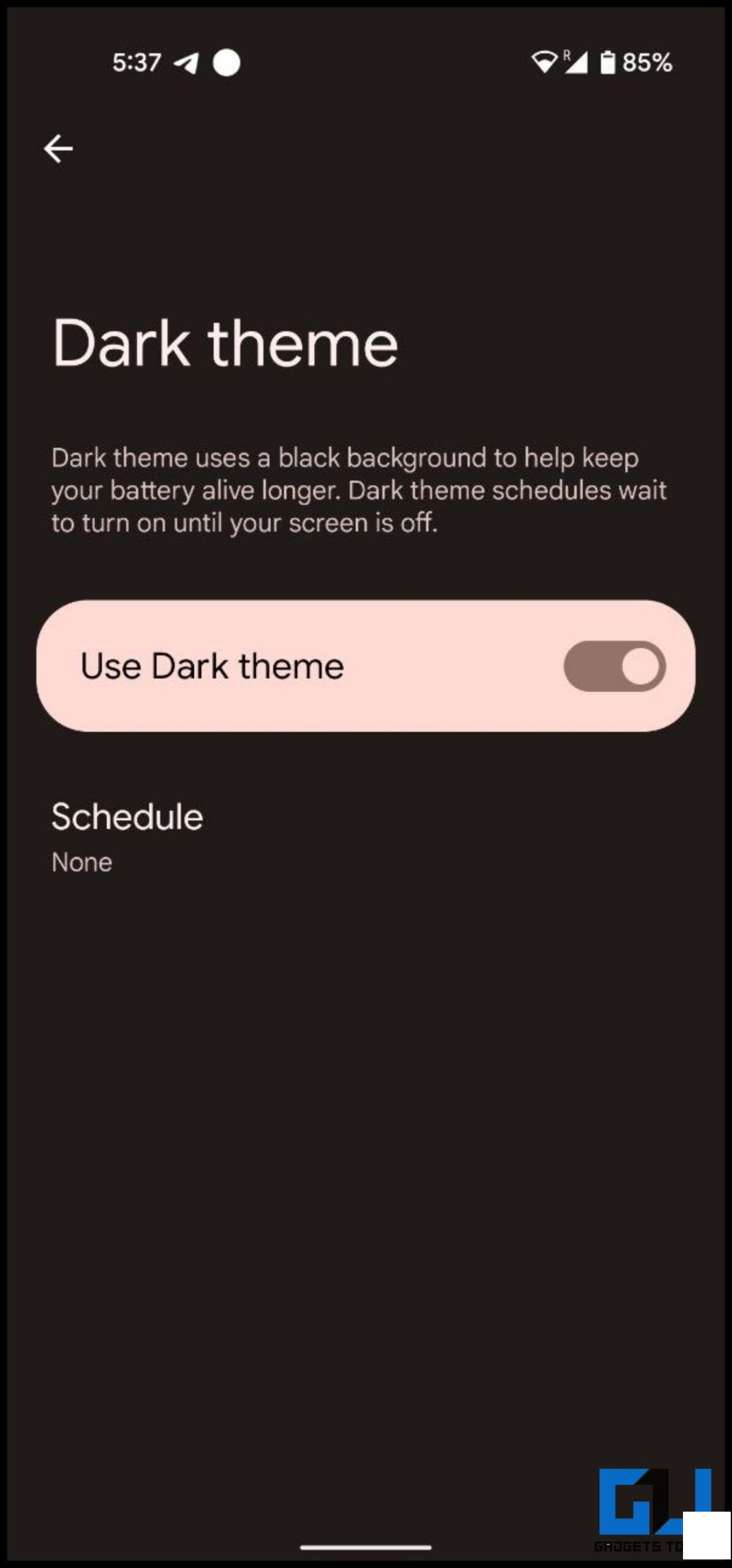

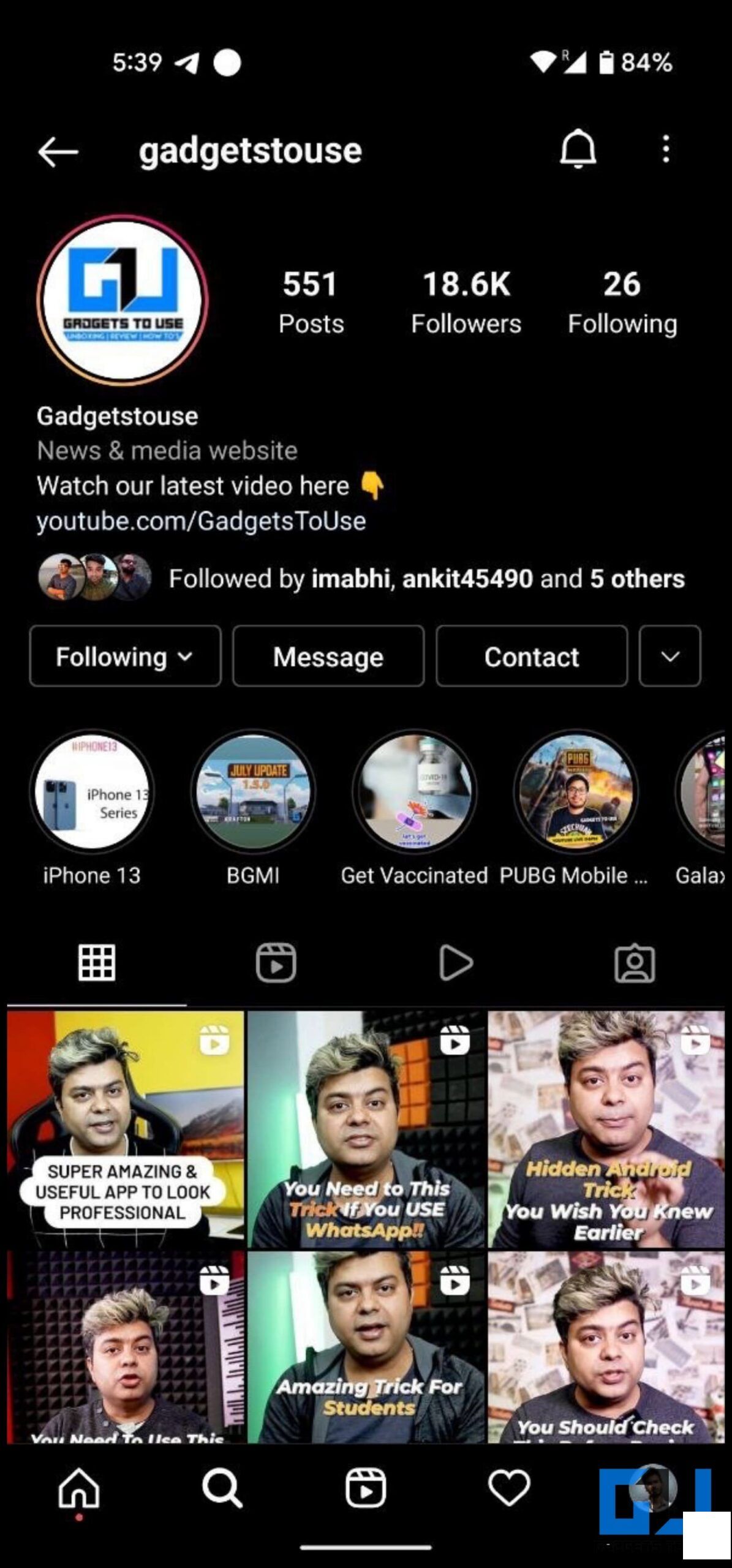
这样就完成了。接下来,打开Instagram,夜间模式将自动开启。你还可以根据日落和日出时间或自定义时间设置计划,让手机自动切换到夜间模式。
在Instagram应用中切换到夜间主题
另一种选择是从Instagram应用内切换到夜间主题。此选项仅适用于Android用户。如果你看不到它,请从Google Play Store更新应用。
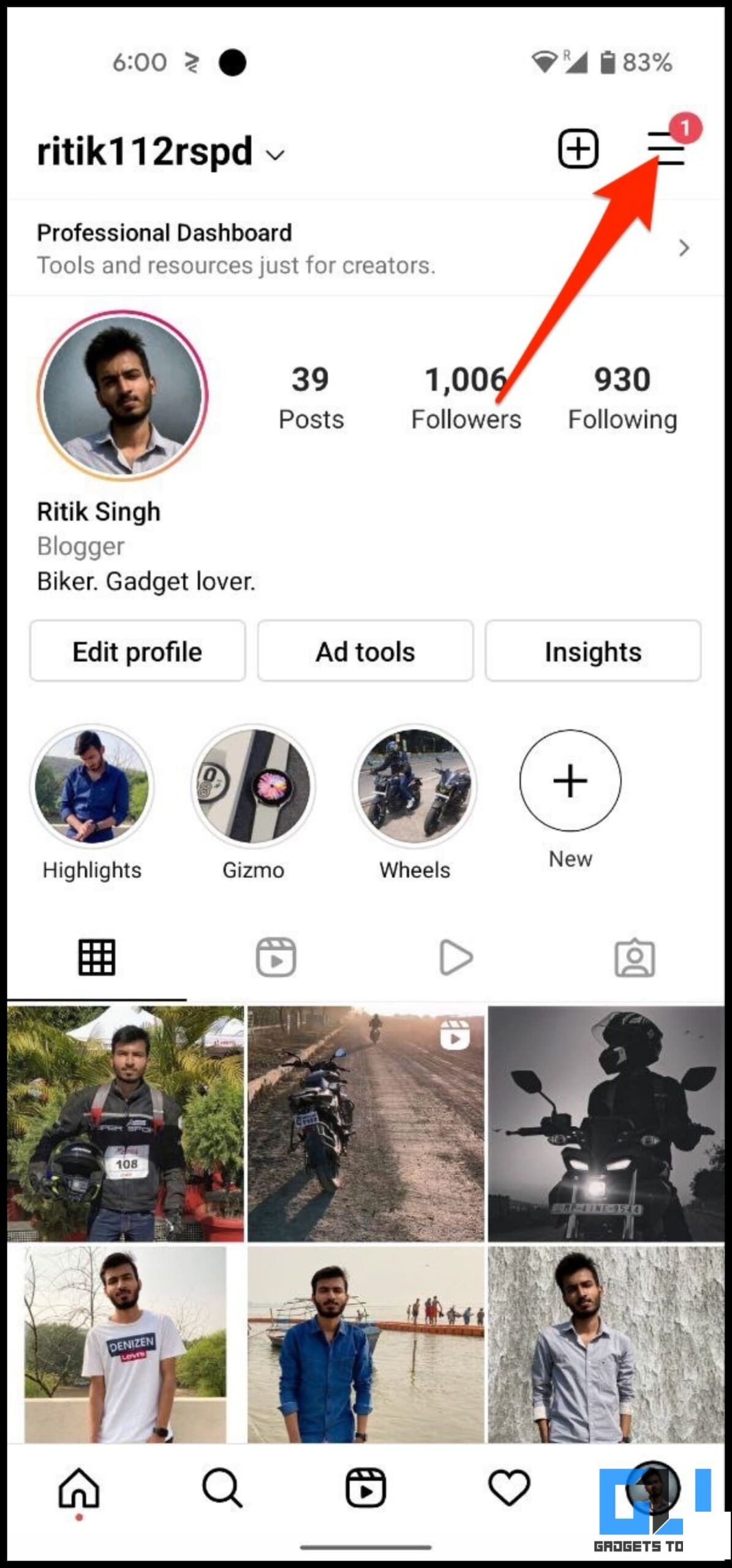
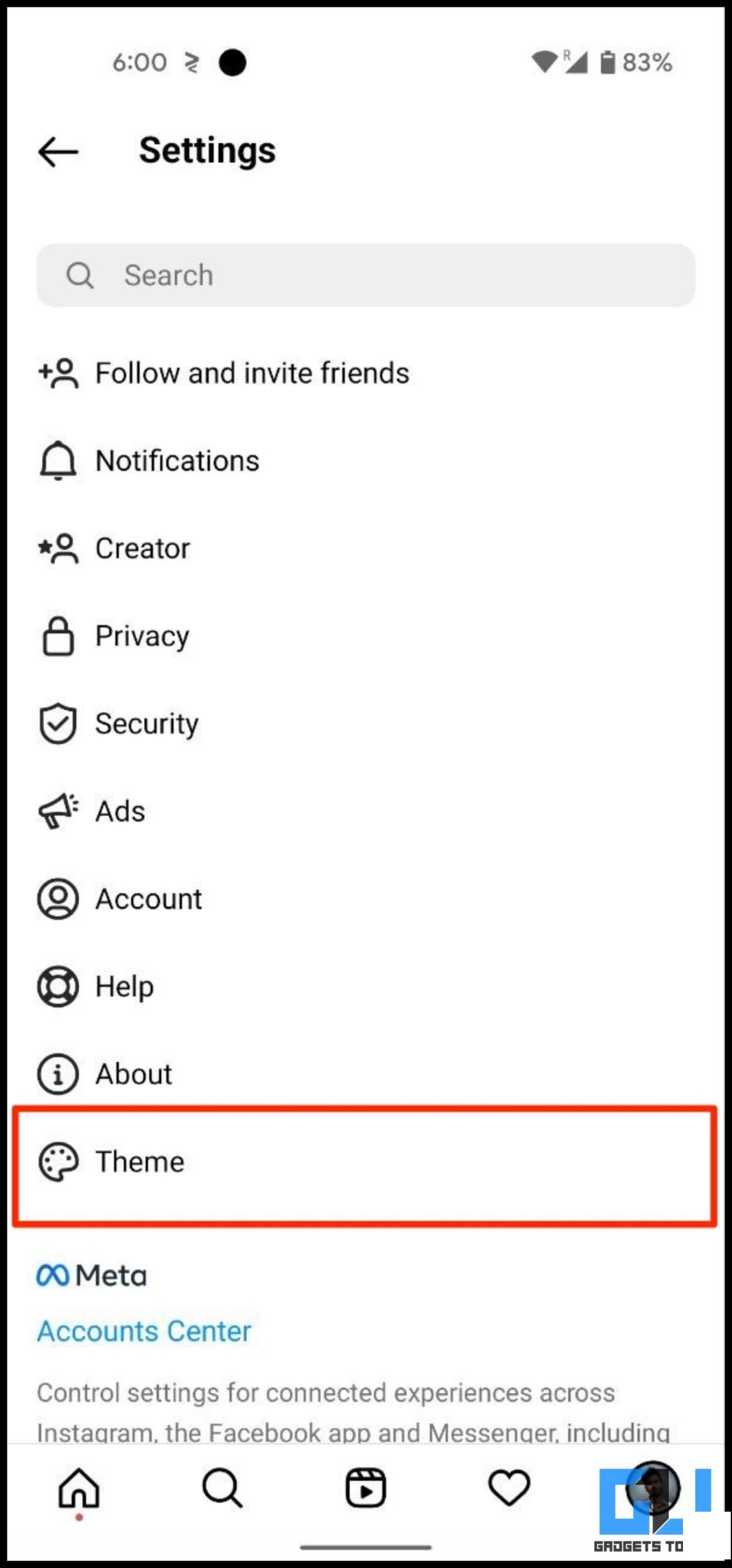

1. 打开你的Android手机的Instagram应用。
1. Instagram
2. 进入你的个人资料,点击右上角的汉堡菜单。
2. 你的 个人资料 汉堡菜单
3. 然后,点击设置。
3. 设置
4. 在下一页,点击主题 并选择夜间。
4. 主题 夜间
当设置为“系统默认”时,Instagram将遵循你的Android的系统级主题。
Android 9或更低版本上的Instagram夜间模式
在Android 9及以下版本的手机上,你可以使用第三方应用来获得系统级的夜间主题。这样,手机上的所有应用,包括Instagram,都会切换到夜间模式。
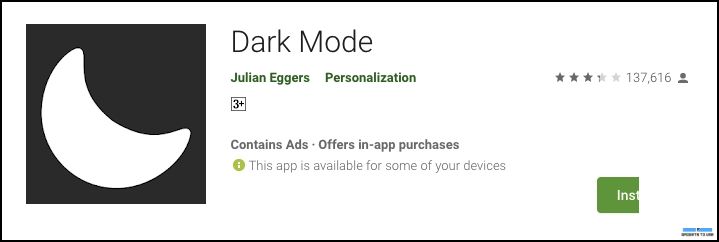
你只需在Google Play Store中下载夜间模式即可。打开应用并切换夜间模式。如果你的手机支持应用,它现在将切换到夜间模式。
在iOS上的Instagram(iPhone、iPad)启用夜间模式
Apple在iOS 13和iPadOS 13中引入了系统级的夜间模式。要启用Instagram应用的夜间模式,你只需切换到夜间外观即可,如下所示:

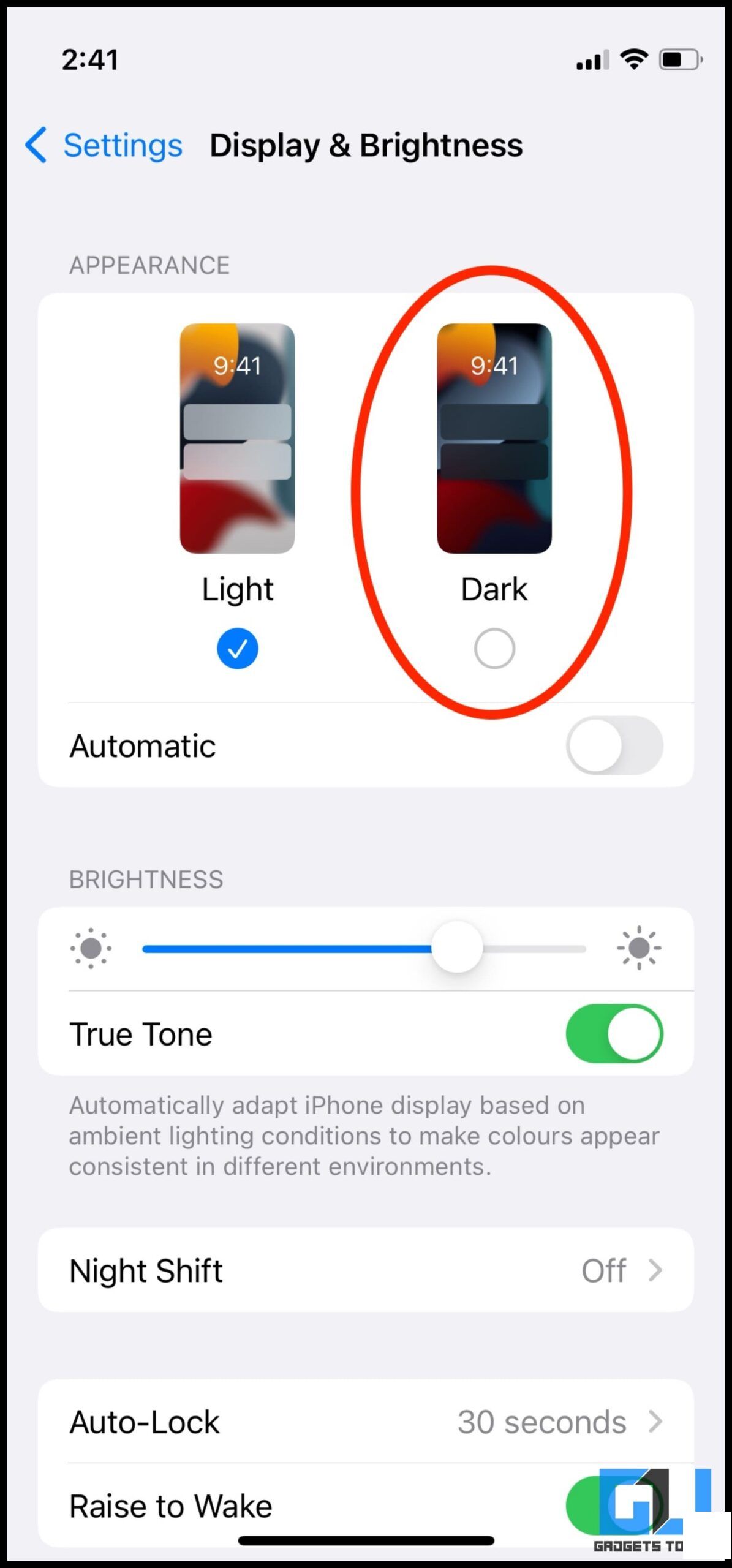
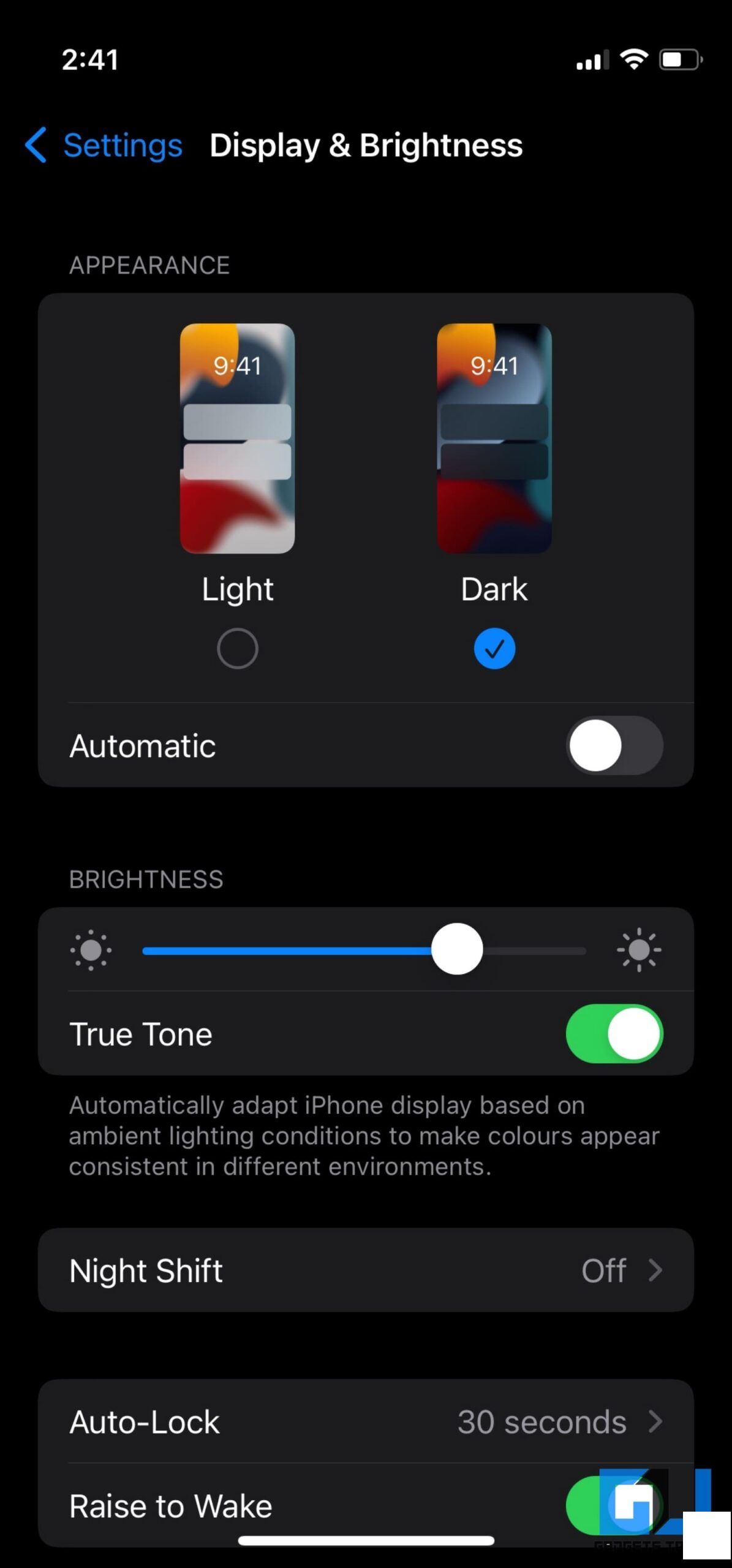
1. 打开你的iPhone上的设置。
1. 设置
2. 这里,点击显示与亮度。
2. 显示与亮度
3. 接下来,在“外观”下选择夜间。
3. 夜间
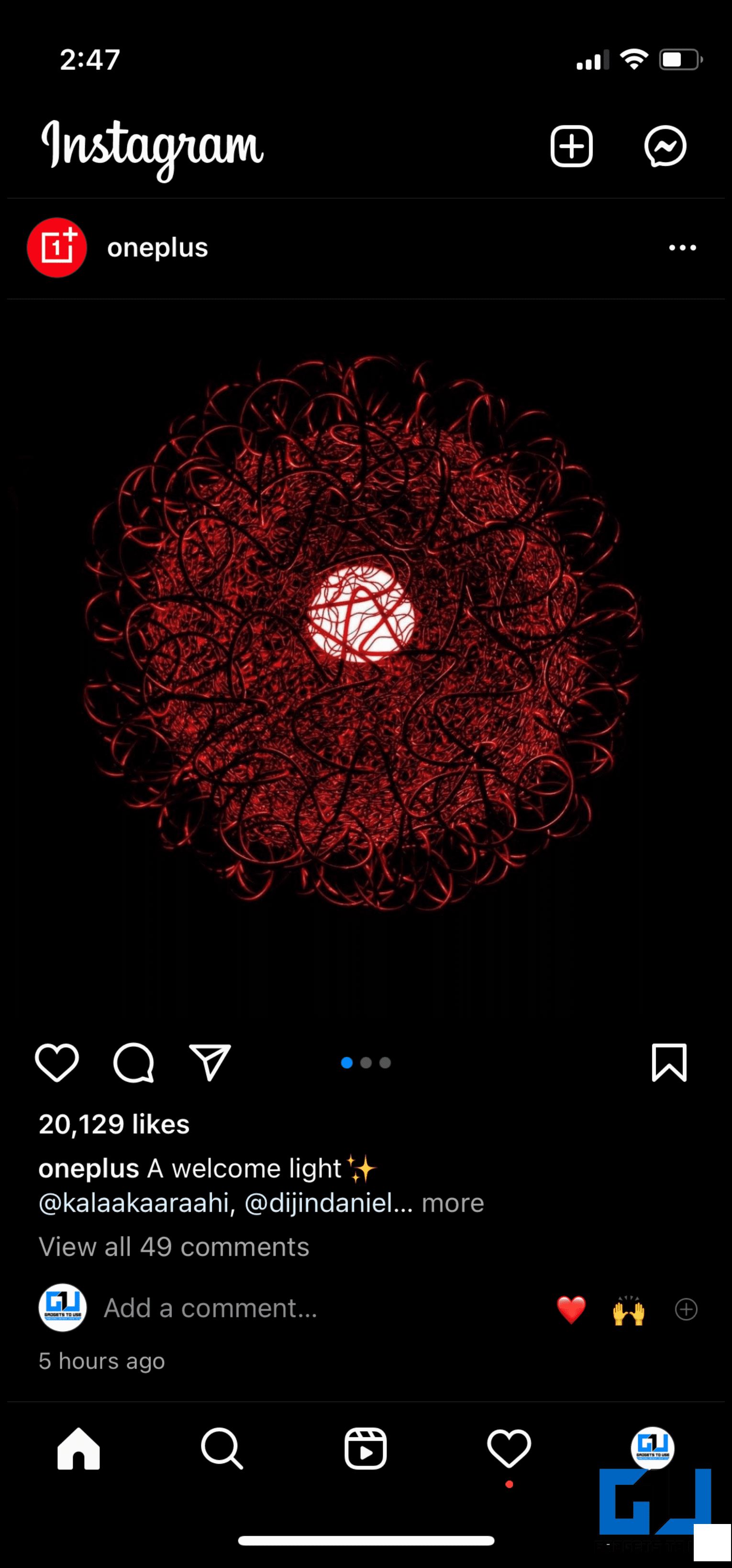
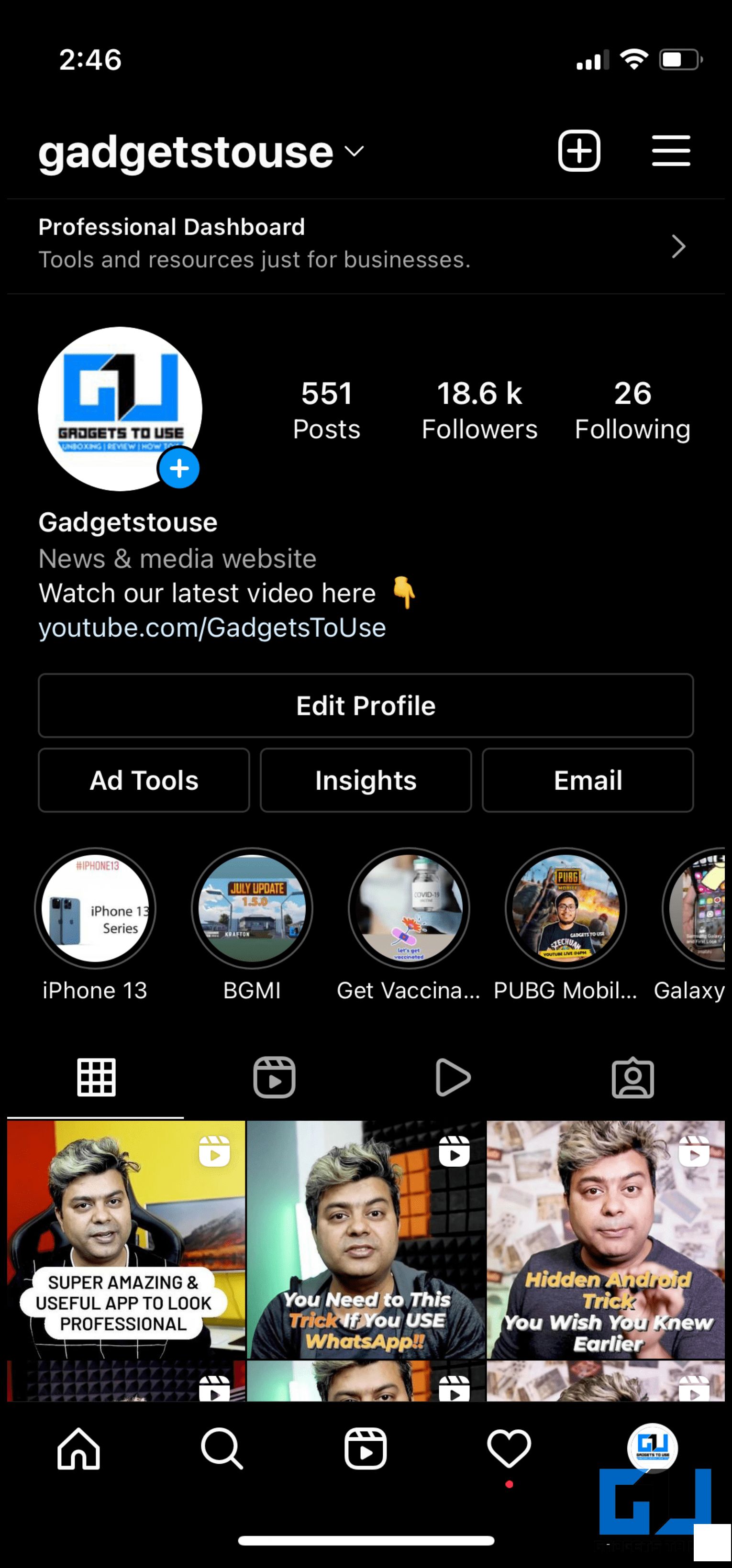
现在,启动Instagram应用,它将用夜间主题打开。你还可进一步开启“自动”选项,让手机在日落时自动切换到夜间模式。
在Instagram网页版(PC)上启用夜间模式
Instagram没有为Windows或Mac提供专门的应用。相反,你只能使用网页版,幸运的是,现在你可以用网页版发布照片和视频。但是,你仍然没有直接开启夜间模式的选择。不过,你可以使用以下替代方案。
使用自定义URL
1. 打开Chrome、Safari或其他你选择的浏览器。
2. 在地址栏输入并输入 instagram.com/?theme=dark。
3. Instagram现在将在你的PC上加载为夜间模式。

每次刷新页面时,Instagram都会切换回默认的浅色主题。要始终在黑色主题中打开它,你可以在浏览器中保存以上链接。
使用Chrome标志
Google Chrome和其他基于Chromium的浏览器,如Edge,允许你通过实验性标志强制为网页内容开启夜间模式。启用后,Instagram网页版和所有其他网站将默认以夜间模式打开。
1. 在你的PC上打开Google Chrome。
2. 在地址栏输入并输入 chrome://flags。Edge用户需要输入 edge://flags。
3. 在标志页面上,搜索“dark”。
4. 点击名为 Auto Dark Mode for Web Contents 的标志的下拉菜单。
5. 将其更改为 启用。
6. 现在,重新启动Chrome并打开Instagram.com。它应该以夜间模式打开。
你还可以使用此指南在你的计算机上将Instagram作为渐进式网络应用安装。
使用Instagram的夜间模式扩展
还有专门的Chrome扩展可以用于在Instagram网页版上开启夜间主题。此扩展在Google Chrome、Microsoft Edge、Brave Browser和所有其他基于Chromium的浏览器上都能工作。
1. 在Chrome Web Store中打开Night Mode for Instagram扩展页面。
2. 点击 添加到Chrome。
3. 提示时,再次点击 添加。
4. 现在,打开Instagram.com。
5. 当网站加载完成后,点击右上角的扩展图标。
点击扩展图标会将Instagram在你的PC上瞬间切换到夜间主题。即使在重新加载网站或关闭和重新打开Chrome时,夜间模式也会保持。你随时可以通过点击扩展图标来切换回浅色主题。
如果你想在隐身模式下使用Instagram的夜间模式,你将需要在扩展设置页面允许扩展在隐身模式下运行。
常见问题解答
问题:PC和网页版Instagram是否有夜间模式?
答案:目前,Instagram的PC和网页版应用没有夜间主题。但是,你可以按照上述方法在Instagram for PC和网页版中开启夜间模式。
问题:如何在PC上开启Instagram网页版的夜间模式?
答案:你可以按照上述提到的三种技巧来开启Instagram网页版的夜间模式。
问题:如何在Android和iPhone上开启Instagram的夜间模式?
答案:你可以在移动端的Instagram应用中切换到夜间主题,或者遵循上述提到的技巧以了解更多有关在Instagram中使用夜间模式的技巧。
问题:Instagram的夜间模式对所有人开放吗?
答案:Instagram的夜间主题仅在iOS 13和Android 10设备上可用。
问题:为什么在Instagram应用中没有主题选项?
答案:你需要将你的Instagram应用更新到最新版本才能获得夜间主题选项。即使更新应用后该选项仍未出现,你仍可以按照上述方法启用Instagram的夜间主题。
你可以使用不同的方法在PC、Android手机和iPhone或iPad上的Instagram上启用夜间模式。希望这能帮助你轻松浏览Instagram,而不会给你的眼睛带来压力。顺便提一下,如果你使用的是iPad,这里有几种方法可以减少iPad屏幕带来的眼睛疲劳。
你可能还会喜欢:
- 4种在Instagram上节省移动数据的方法
- 用Reels回复Instagram评论
- 在手机上保存Instagram故事的方法
- 检查Instagram Reels历史记录的方法


